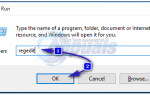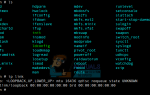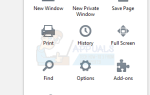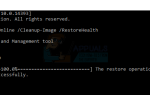Установка программного обеспечения или программы — это то, с чем все знакомы. Всего несколькими щелчками мыши мы можем установить любое программное обеспечение в любой точке нашей системы. Однако бывают случаи, когда часть установки программного обеспечения «где-либо в системе» сталкивается с препятствиями. Это происходит с людьми, пытающимися установить Microsoft Office 365 в своей системе, используя загружаемую версию с веб-сайта Microsoft. Пользователи не могут настроить установку и сделать ее так, чтобы пакет Office устанавливался на другой диск, отличный от диска C: по умолчанию. Итак, чтобы помочь людям, мы предлагаем несколько способов установки такого программного обеспечения на диски, отличные от C: \
Проблема столкнулась
Независимо от того, используете ли вы SSD для повышения производительности вашей системы или просто выбрали Office 365 для бизнеса или учащегося на их веб-сайте, вы обнаружите, что не можете настроить установку, и все инструменты установлены на диске C: по умолчанию. Это связано с тем, что в Office 365 Microsoft внедрила технику установки программного обеспечения «нажми и работай». Это означает, что после того, как вы щелкнете по файлу, установка произойдет сама собой, и вы никак не сможете настроить его.
Это заставило многих пользователей выразить свое недовольство. Люди платят за этот продукт 99 долларов, а потом не могут даже изменить каталог установки. У многих людей на диске по умолчанию нет примерно 4 ГБ свободного места, поэтому им абсолютно необходимо изменить каталог установки. Не беспокойтесь, потому что мы расскажем вам, как.
Способ 1: изменение каталога установки
Вы можете изменить каталог установки на другой путь, внеся некоторые изменения в реестр. Вот что вам нужно сделать:
В меню «Пуск» или «Выполнить» введите смерзаться
В редакторе реестра перейдите к следующему:
HKEY_LOCAL_MACHINE \ SOFTWARE \ Microsoft \ Windows \ CurrentVersion
Найдите значение с именем ProgramFilesDir. Измените значение по умолчанию, которое будет «C: \ Program Files», на новое местоположение, которое вы хотите
Закройте regedit и перезапустите систему, чтобы изменения вступили в силу
Способ 2. Создайте перекресток, указывающий на другое место
Операционная система думает, что собирается использовать диск C: для запуска Office, но переходит на новое место. Обратите внимание, что этот метод работает только в том случае, если вы хотите переместить Office Suite в новое место, то есть он уже установлен на диске C :. Вот как это работает:
Опорожните корзину
Запустите диспетчер задач и завершите все задачи, связанные с MS Office.
Найдите каталоги «C: \ Program Files \ Microsoft Office 15» и «C: \ Program Files (x86) \ Microsoft Office».
Удалить обе эти директории
Откройте командную строку и введите это:
MKLINK / J «C: \ Program Files \ Microsoft Office 15» «(your_preferred_disk_drive): \ Program Files \ Microsoft Office 15»?
MKLINK / J «C: \ Program Files (x86) \ Microsoft Office» «(your_preferred_disk_drive): \ Program Files (x86) \ Microsoft Office»
Восстановите удаленные файлы из корзины. Теперь они появляются в вашем новом диске вместо C:
Перезагрузите вашу систему
Microsoft действительно раздражала многих людей своей реализацией Click-to-Run. Если вы используете любую версию Office, кроме MS Office Professional Plus 2013, вы не сможете настроить установку. Используя методы, описанные выше, вы можете изменить место установки.